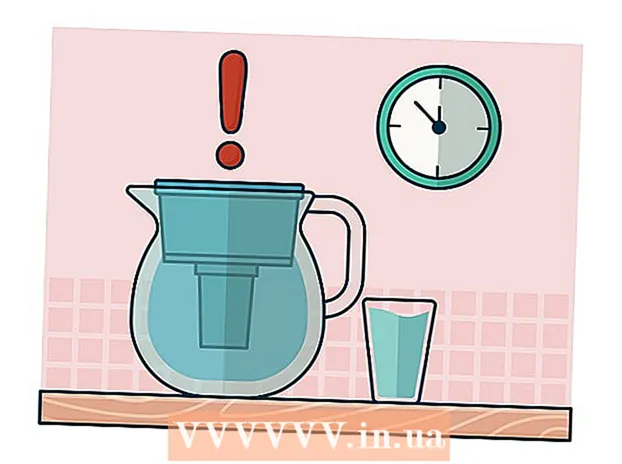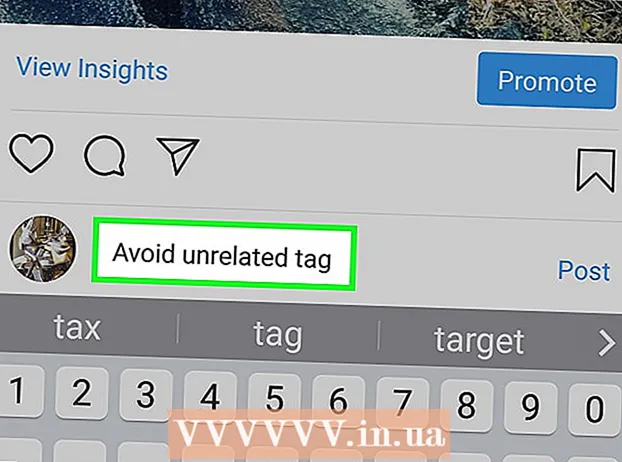نویسنده:
Eugene Taylor
تاریخ ایجاد:
11 اوت 2021
تاریخ به روزرسانی:
1 جولای 2024

محتوا
- گام برداشتن
- روش 1 از 3: ویندوز و مک
- روش 2 از 3: دستگاه های تلفن همراه
- روش 3 از 3: استفاده از کوتاه کننده پیوند
پیوند به مقاله ها و وب سایت های آنلاین متن آنلاین را بهبود می بخشد و بهینه سازی موتور جستجوی آن را افزایش می دهد. با کپی و جایگذاری پیوند در ایمیل ، پیام کوتاه یا سند خود می توانید تقریباً به هر وب سایتی مراجعه کنید. روش کار بسته به دستگاه و برنامه ای که استفاده می کنید کمی متفاوت است. اگر آدرس بسیار طولانی است ، می توانید از خدمات کوتاه کردن پیوند استفاده کنید.
گام برداشتن
روش 1 از 3: ویندوز و مک
 پیوندی را که می خواهید کپی کنید پیدا کنید. می توانید پیوندها را از وب سایت ها ، ایمیل ها ، اسناد Word و تقریباً هر برنامه دیگری کپی کنید.
پیوندی را که می خواهید کپی کنید پیدا کنید. می توانید پیوندها را از وب سایت ها ، ایمیل ها ، اسناد Word و تقریباً هر برنامه دیگری کپی کنید. - پیوندهای متنی در صفحات وب و در ایمیل ها اغلب زیر خط و با رنگی متفاوت از متن اطراف هستند. بسیاری از پیوندها دکمه ها و تصاویر هستند.
 روی لینک کلیک راست کنید. اگر پیوند یک تصویر است ، با کلیک روی دکمه سمت راست ماوس گزینه ای برای کپی شدن ارائه می شود.
روی لینک کلیک راست کنید. اگر پیوند یک تصویر است ، با کلیک روی دکمه سمت راست ماوس گزینه ای برای کپی شدن ارائه می شود. - اگر فقط با یک دکمه ماوس روی Mac هستید ، آن را پایین نگه دارید Ctrl و کلیک کنید تا منوی کلیک راست باز شود.
 گزینه "پیوند کپی" را انتخاب کنید. پس از کپی پیوند ، به کلیپ بورد شما ارسال می شود تا در جای دیگری جای گذاری شود. کلیپ بورد فقط می تواند همزمان یک پیوند را ذخیره کند. نحوه نوشتن این گزینه در هر برنامه ای که استفاده می کنید متفاوت است. در زیر چند مثال متداول آورده شده است:
گزینه "پیوند کپی" را انتخاب کنید. پس از کپی پیوند ، به کلیپ بورد شما ارسال می شود تا در جای دیگری جای گذاری شود. کلیپ بورد فقط می تواند همزمان یک پیوند را ذخیره کند. نحوه نوشتن این گزینه در هر برنامه ای که استفاده می کنید متفاوت است. در زیر چند مثال متداول آورده شده است: - Chrome - "کپی کردن آدرس پیوند"
- Firefox - "کپی کردن مکان پیوند"
- Internet Explorer - "میانبر کپی"
- سافاری - "پیوند کپی"
- کلمه - "کپی پیوند پیوندی"
 نشانگر خود را در جایی که می خواهید پیوند را جایگذاری کنید ، قرار دهید. هنگامی که پیوند شما کپی شد ، می توانید آن را در هر کجا که تایپ کنید پیست کنید. برای قرار دادن مکان نما در جایی که می خواهید پیوند را پیست کنید ، کلیک کنید.
نشانگر خود را در جایی که می خواهید پیوند را جایگذاری کنید ، قرار دهید. هنگامی که پیوند شما کپی شد ، می توانید آن را در هر کجا که تایپ کنید پیست کنید. برای قرار دادن مکان نما در جایی که می خواهید پیوند را پیست کنید ، کلیک کنید. - می توانید پیوند را در هر مکانی که تایپ کنید ، مانند ایمیل ، اسناد Word ، نوار آدرس مرورگر و چت های فیس بوک خود ، پیست کنید.
 پیوند را پیست کنید. به روش های مختلفی می توانید پیوند کپی شده خود را جای گذاری کنید:
پیوند را پیست کنید. به روش های مختلفی می توانید پیوند کپی شده خود را جای گذاری کنید: - در جایی که مکان نما قرار دارد کلیک راست کنید و "چسباندن" را انتخاب کنید.
- مطبوعات Ctrl+پنجم (ویندوز) یا m Cmd+پنجم (مک).
- روی منوی ویرایش کلیک کنید (در صورت وجود) و "چسباندن" را انتخاب کنید. همه برنامه ها منوی ویرایش قابل مشاهده ندارند.
 پیوند را به عنوان پیوند با متن دیگر جایگذاری کنید. در برخی از برنامه ها ، مانند وبلاگ ها ، برنامه های ایمیل و پردازشگرهای کلمه ، می توانید متن نمایش داده شده را به جای نشان دادن کل آدرس پیوند تغییر دهید. به این ترتیب می توانید به یک جمله یا کلمه پیوند دهید:
پیوند را به عنوان پیوند با متن دیگر جایگذاری کنید. در برخی از برنامه ها ، مانند وبلاگ ها ، برنامه های ایمیل و پردازشگرهای کلمه ، می توانید متن نمایش داده شده را به جای نشان دادن کل آدرس پیوند تغییر دهید. به این ترتیب می توانید به یک جمله یا کلمه پیوند دهید: - نشانگر خود را در جایی که می خواهید پیوند لینک قرار دهید قرار دهید.
- روی دکمه "درج لینک پیوند" کلیک کنید. این می تواند در زیر فرم متن یا در فهرست درج (پردازشگرهای متن) باشد. این دکمه اغلب دارای یک نماد زنجیره پیوند است.
- آنچه را که می خواهید نمایش دهید در قسمت "متن برای نمایش" تایپ کنید. این همان چیزی است که به عنوان پیوند قابل کلیک ظاهر می شود.
- پیوند را در قسمت "آدرس" ، "URL" یا "پیوند به" جایگذاری کنید. روی قسمت کلیک کنید و فشار دهید Ctrl+پنجم (ویندوز) یا m Cmd+پنجم (Mac) برای پیوند دادن پیوند کپی شده.
 آدرس را از نوار آدرس کپی و جایگذاری کنید. اگر می خواهید وب سایتی را که بازدید می کنید به اشتراک بگذارید یا ذخیره کنید ، می توانید آدرس را از نوار آدرس مرورگر خود کپی کنید:
آدرس را از نوار آدرس کپی و جایگذاری کنید. اگر می خواهید وب سایتی را که بازدید می کنید به اشتراک بگذارید یا ذخیره کنید ، می توانید آدرس را از نوار آدرس مرورگر خود کپی کنید: - روی آدرس موجود در مرورگر خود کلیک کنید. اگر قطعات هنگام مرور مخفی بودند ، این می تواند آدرس کامل را نشان دهد.
- اگر قبلاً تمام نشده است ، کل آدرس را انتخاب کنید. معمولاً وقتی روی آن کلیک می کنید آدرس به طور خودکار انتخاب می شود. در غیر این صورت ، فشار دهید Ctrl/m Cmd+آ برای انتخاب کل.
- با کلیک راست روی انتخاب و سپس کلیک روی "کپی" یا فشار دادن ، آدرس انتخاب شده را کپی کنید Ctrl/m Cmd+ج.
- نشانگر خود را در جایی که می خواهید پیوند را پیست کنید قرار دهید و فشار دهید Ctrl/m Cmd+پنجم.
روش 2 از 3: دستگاه های تلفن همراه
 پیوندی را که می خواهید کپی کنید پیدا کنید. می توانید پیوندها را از مرورگرهای وب ، ایمیل ها و بسیاری از برنامه های دیگر کپی کنید. پیوندها می توانند پیوندهای متنی سنتی یا یک تصویر باشند.
پیوندی را که می خواهید کپی کنید پیدا کنید. می توانید پیوندها را از مرورگرهای وب ، ایمیل ها و بسیاری از برنامه های دیگر کپی کنید. پیوندها می توانند پیوندهای متنی سنتی یا یک تصویر باشند. - روند این کار بدون در نظر گرفتن نوع دستگاه تلفن همراه (Android ، iPhone ، iPad ، Windows mobile و غیره) مشابه است.
 پیوندی را که می خواهید کپی کنید فشار دهید و نگه دارید. پس از یافتن پیوند ، آن را فشار داده و نگه دارید تا منوی جدیدی ظاهر شود. ممکن است چند لحظه طول بکشد تا منو ظاهر شود.
پیوندی را که می خواهید کپی کنید فشار دهید و نگه دارید. پس از یافتن پیوند ، آن را فشار داده و نگه دارید تا منوی جدیدی ظاهر شود. ممکن است چند لحظه طول بکشد تا منو ظاهر شود.  روی گزینه "کپی" ضربه بزنید. نام دقیق این مورد به برنامه ای که استفاده می کنید بستگی دارد. کلمات مشابه این مثالها را جستجو کنید:
روی گزینه "کپی" ضربه بزنید. نام دقیق این مورد به برنامه ای که استفاده می کنید بستگی دارد. کلمات مشابه این مثالها را جستجو کنید: - برای کپی کردن
- آدرس پیوند را کپی کنید
- URL پیوند را کپی کنید
- آدرس را کپی کنید
 نشانگر خود را در جایی که می خواهید پیوند را جایگذاری کنید ، قرار دهید. پس از کپی کردن پیوند ، می توانید آن را در هر کجا که تایپ کنید پیست کنید. روی قسمت متن ضربه بزنید تا نشانگر خود را در آن قرار دهید.
نشانگر خود را در جایی که می خواهید پیوند را جایگذاری کنید ، قرار دهید. پس از کپی کردن پیوند ، می توانید آن را در هر کجا که تایپ کنید پیست کنید. روی قسمت متن ضربه بزنید تا نشانگر خود را در آن قرار دهید.  انگشت خود را بر روی مکان نما فشار دهید و نگه دارید. بعد از لحظه ای انگشت خود را رها کنید. یک منوی جدید ظاهر می شود.
انگشت خود را بر روی مکان نما فشار دهید و نگه دارید. بعد از لحظه ای انگشت خود را رها کنید. یک منوی جدید ظاهر می شود. - اگر از دستگاه iOS (iPhone ، iPad ، iPod Touch) استفاده می کنید ، هنگام ظاهر شدن لنز ذره بین انگشت خود را آزاد کنید.
- اگر از دستگاه Android استفاده می کنید ، وقتی نشانگر در زیر مکان نما ظاهر شد ، انگشت خود را رها کنید.
 برای جایگذاری پیوند کپی شده ، روی "چسباندن" ضربه بزنید. گزینه "چسباندن" را در منوی ظاهر شده مشاهده خواهید کرد. با ضربه زدن روی "چسباندن" آدرس کپی شده در قسمت متن جایگذاری می شود.
برای جایگذاری پیوند کپی شده ، روی "چسباندن" ضربه بزنید. گزینه "چسباندن" را در منوی ظاهر شده مشاهده خواهید کرد. با ضربه زدن روی "چسباندن" آدرس کپی شده در قسمت متن جایگذاری می شود.  پیوندی را از یک پیام متنی کپی و جایگذاری کنید. اگر پیام متنی با پیوند در دستگاه Android خود دریافت کرده اید ، ممکن است مجبور شوید کمی بیشتر کار کنید تا آن را کپی کنید ، به خصوص اگر متن بیشتری با آن وجود داشته باشد. همه برنامه های پیام رسان Android یکسان کار نمی کنند:
پیوندی را از یک پیام متنی کپی و جایگذاری کنید. اگر پیام متنی با پیوند در دستگاه Android خود دریافت کرده اید ، ممکن است مجبور شوید کمی بیشتر کار کنید تا آن را کپی کنید ، به خصوص اگر متن بیشتری با آن وجود داشته باشد. همه برنامه های پیام رسان Android یکسان کار نمی کنند: - روی پیام حاوی پیوند ضربه بزنید و نگه دارید.
- روی دکمه "کپی" که ظاهر می شود ضربه بزنید. این می تواند نمادی از دو صفحه در بالای صفحه در بالای صفحه شما باشد.
- متن کپی شده را در جایی که می خواهید پیوند را پیست کنید جایگذاری کنید و سپس متن اضافی همراه با پیام اصلی را به صورت دستی حذف کنید.
روش 3 از 3: استفاده از کوتاه کننده پیوند
 اگر می خواهید پیوند را پیامک کنید یا توییت کنید ، از خدمات کوتاه کردن پیوند استفاده کنید. آدرس های وب سایت می تواند بسیار طولانی شود ، به ویژه برای صفحات در اعماق سایت. خدمات کوتاه کردن پیوند به شما امکان می دهد نسخه کوتاهی از آدرس طولانی ایجاد کنید که به راحتی می توانید آن را برنامه ، توییت یا به اشتراک بگذارید.
اگر می خواهید پیوند را پیامک کنید یا توییت کنید ، از خدمات کوتاه کردن پیوند استفاده کنید. آدرس های وب سایت می تواند بسیار طولانی شود ، به ویژه برای صفحات در اعماق سایت. خدمات کوتاه کردن پیوند به شما امکان می دهد نسخه کوتاهی از آدرس طولانی ایجاد کنید که به راحتی می توانید آن را برنامه ، توییت یا به اشتراک بگذارید.  پیوندی را که می خواهید به اشتراک بگذارید کپی کنید. برای کپی کردن پیوندی که می خواهید کوتاه و به اشتراک بگذارید ، از روش های توضیح داده شده در بالا استفاده کنید.
پیوندی را که می خواهید به اشتراک بگذارید کپی کنید. برای کپی کردن پیوندی که می خواهید کوتاه و به اشتراک بگذارید ، از روش های توضیح داده شده در بالا استفاده کنید.  به یک وب سایت کوتاه کننده لینک مراجعه کنید. چندین سرویس برای کوتاه کردن پیوندها در دسترس است و اکثر آنها به همان روشی کار می کنند:
به یک وب سایت کوتاه کننده لینک مراجعه کنید. چندین سرویس برای کوتاه کردن پیوندها در دسترس است و اکثر آنها به همان روشی کار می کنند: - bit.ly
- goo.gl
- ow.ly
- tinyurl.com
 پیوند طولانی خود را در قسمت سایت کوتاه کننده درج کنید. روی قسمت کلیک کنید و فشار دهید Ctrl/m Cmd+پنجم، یا کمی بیشتر فشار دهید و "چسباندن" را انتخاب کنید تا پیوند طولانی خود را در قسمت سایت کوتاه کنید.
پیوند طولانی خود را در قسمت سایت کوتاه کننده درج کنید. روی قسمت کلیک کنید و فشار دهید Ctrl/m Cmd+پنجم، یا کمی بیشتر فشار دهید و "چسباندن" را انتخاب کنید تا پیوند طولانی خود را در قسمت سایت کوتاه کنید.  برای ایجاد پیوند جدید ، روی دکمه "اصلاح" یا "کوچک" ضربه بزنید یا کلیک کنید. نسخه کوتاهی از پیوند را دریافت خواهید کرد که به جای وب سایت اصلی ، به صورت سرویس در می آید.
برای ایجاد پیوند جدید ، روی دکمه "اصلاح" یا "کوچک" ضربه بزنید یا کلیک کنید. نسخه کوتاهی از پیوند را دریافت خواهید کرد که به جای وب سایت اصلی ، به صورت سرویس در می آید.  پیوند کوتاه شده را کپی کنید. با استفاده از روش های بالا می توانید آن را مانند پیوند معمولی کپی کنید یا روی دکمه "کپی" نشان داده شده در برخی سایت ها ضربه بزنید یا کلیک کنید
پیوند کوتاه شده را کپی کنید. با استفاده از روش های بالا می توانید آن را مانند پیوند معمولی کپی کنید یا روی دکمه "کپی" نشان داده شده در برخی سایت ها ضربه بزنید یا کلیک کنید  پیوند کوتاه شده خود را جایگذاری کنید. اکنون که پیوند کوتاه شده شما کپی شد ، می توانید آن را مانند هر پیوند دیگری جای گذاری کنید. ممکن است لازم باشد مقداری زمینه برای پیوند فراهم کنید ، زیرا آدرس کوتاه شده بلافاصله نشان نمی دهد که مربوط به چه چیزی است.
پیوند کوتاه شده خود را جایگذاری کنید. اکنون که پیوند کوتاه شده شما کپی شد ، می توانید آن را مانند هر پیوند دیگری جای گذاری کنید. ممکن است لازم باشد مقداری زمینه برای پیوند فراهم کنید ، زیرا آدرس کوتاه شده بلافاصله نشان نمی دهد که مربوط به چه چیزی است.